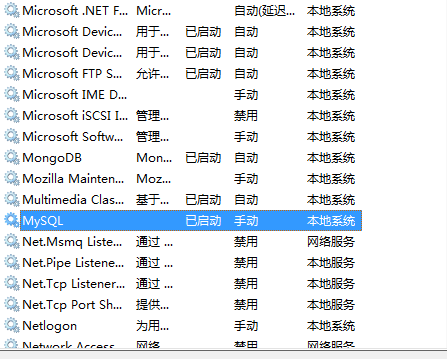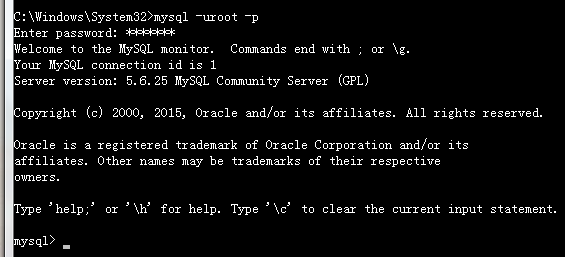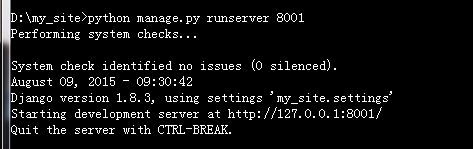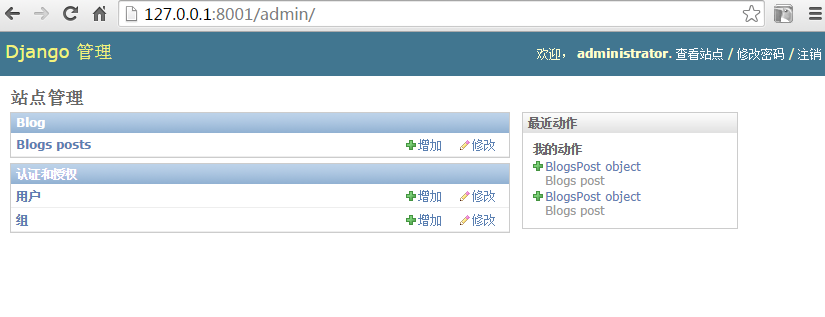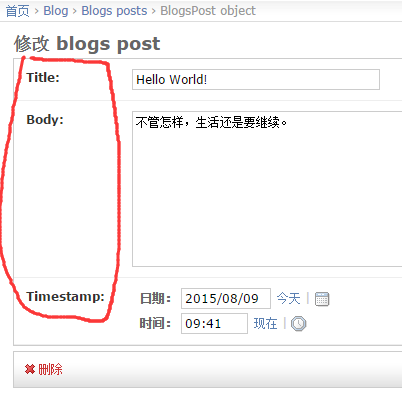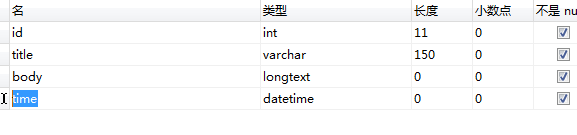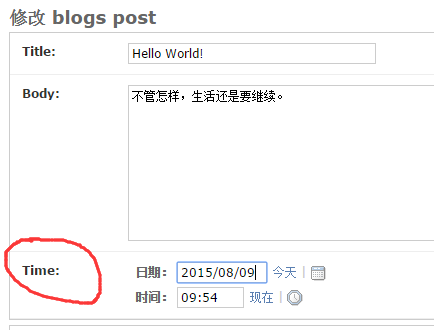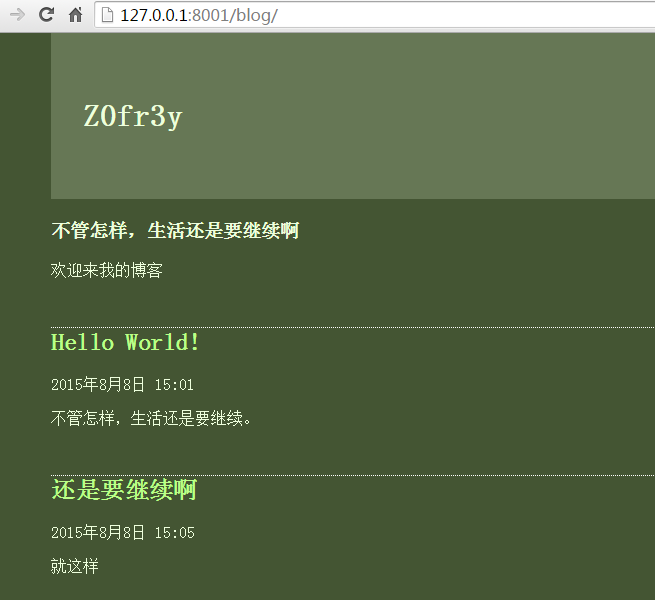Django學習筆記(2)隨時更新mysql資料庫
阿新 • • 發佈:2019-01-07
寫這是為了記錄自己曾經不知道的方法或經驗,勿噴。
在網上找了很多答案,發現很多都不是及時更新Django資料庫操作的,因為剛寫Django,隨時要修改程式碼,所以必須隨時更新資料庫。
你發現第二次用python manage.py syncdb時,根本不能隨時更新資料庫,它只是會提示你“xxx” already exist (xxx是資料庫)。
所以我決定用MySQL工具Navicat更新資料庫,這樣方便多了。
怎麼辦呢?
- 在你的專案裡面找到setting.py檔案,修改:
DATABASES = {
'default': {
'ENGINE': 'django.db.backends.mysql' 下載mysql,navicat工具。
先啟動mysql
然後終端進入mysql
啟動Django
python manage.py runserver 8001- 生成相應的資料庫
python manage.py syncdb - 在終端進入mysql 時,建立需要的資料庫,不然會出錯的。
create database xxxx接著開啟瀏覽器 127.0.0.1:8001/admin(我之前已寫好配置程式碼)
現在到我們修改資料庫時了!
發現Blogs Posts裡面有文章,修改時標籤是 title,body,timestamp。
這3個便是我們資料庫的成員:
class BlogsPost(models.Model):
title=models.CharField(max_length=150)
body=models.TextField()
timestamp=models.DateTimeField 所以在Navicat,連線資料庫:
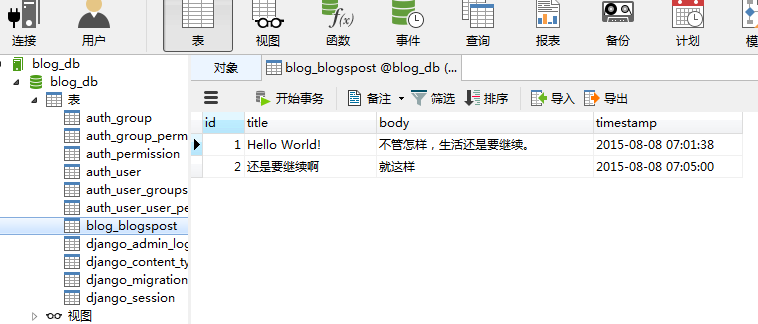
所以這樣,資料庫列就可以直接在navi裡面修改了。
比如寫這個BlogsPost類時,要新增或者修改時,你在程式碼裡面直接修改你是不能成功的。所以在navi裡面比如把timestamp改成time。
然後在到BlogsPost類裡修改即可!。
看成功了!
。